
Tipp 1 - Zwischen Apps wechseln

Um die Multitasking Funktionen korrekt zu nutzen, kann man sich der Home-Taste bedienen. Durch langes gedrückt halten öffnet sich ein Fenster mit den 8 zuletzt verwendeten Apps.
Befindet man sich beispielsweise im Browser, kann man so blitzschnell in die E-Mail App wechseln und findet sich dann anschließend wieder auf der gleichen Webseite wieder.
Tipp 2 - Suchfunktionen
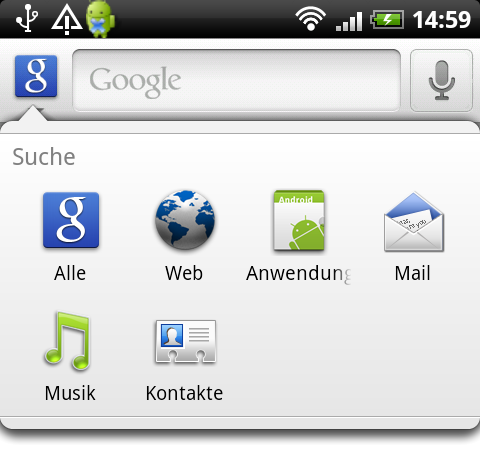
Manchmal vergisst man, dass es sich um ein Gerät mit einem Betriebssystem aus dem Hause Google handelt. Durch Drücken der Suchtaste offenbart sich die wirkliche Stärke von Android. In vielen Apps kann man durch drücken der Suchtaste schnell Einträge durchsuchen.
Weiterhin kann man durch Drücken der Suchtaste auf dem Homescreen das gesamte Gerät durchsuchen oder eine Sprachsuche durch Drücken des Mikrofons oben rechts durchführen.
Tipp 3 - Soziale Funktionen
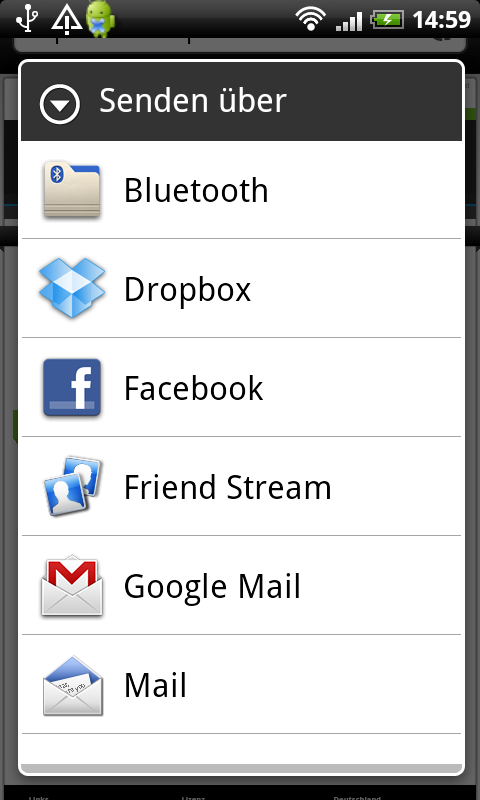
In vielen Apps, so z.B. auch dem Android Browser, hat man die Möglichkeit Fotos, Webseiten, etc. per Twitter, Facebook, Dropbox, E-Mail und Co. an Freunde zu verschicken.
Dazu genügt meist das Drücken der Menü-Taste. Für den Android Browser muss man anschließend noch auf Mehr gehen. Dort kann man den Seitenlink weiterleiten. In der Foto-App gibt es meist direkt einen Button zum Teilen von Fotos.
Auf diese Weise kann man auch Fotos gleich nach dem Fotografieren aus der Foto-App beispielsweise in die Dropbox laden oder auf Twitter veröffentlichen.
Tipp 4 - Webseiten auf dem Homescreen
Ein weiterer Trick, um auf Webseiten schneller zuzugreifen ist eine Verknüpfung auf dem Homescreen anzulegen. Dazu speichert man die gewünschte Webseite im Android Browser als Lesezeichen ab.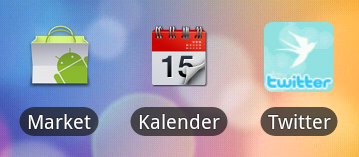
Anschließend kann man durch langes drücken auf einen freien Platz des Homescreens eine Verknüpfung anlegen. Dabei muss man als Verknüfungsart Lesezeichen auswählen. Nun kann man das gewünschte Lesezeichen auswählen.
Tipp 5 - Ordner für Apps
Schnell wird die Anzahl der installierten Apps schlecht überschaubar. Hier können Ordner helfen, welche Apps in Kategorien aufsortieren. Dazu genügt wieder langes gedrückt halten auf einer freien Fläche des Homescreens. Nun wählt man den Eintrag Ordner und anschließend Neuer Ordner aus.
Zur Änderung des Ordner-Namens, muss dieser zunächst geöffnet werden. Im Anschluss muss man oben den Finger auf dem alten Namen gedrückt halten. Jetzt kann ein neuer Name angegeben werden.
Um Apps nun in diesem Ordner zu platzieren, hält man den Finger auf der zu verschiebenden App gedrückt und zieht diese auf den Ordner.
Tipp 6 - Aktuelles Datum und Uhrzeit anzeigen

Aus Platzgründen hat Google nur die Uhrzeit in der oberen Leiste platziert. Möchte man sich das Datum anzeigen lassen, so muss man lediglich auf die Leiste tippen oder diese - wie zum Ansehen von Benachrichtigungen üblich - nach unten ziehen.
Tipp 7 - Kontextmenüs
Viele umfangreiche Funktionen verbergen sich hinter Kontextmenüs. Hält man beispielsweise den Finger auf einem Link gedrückt, erscheint ein Kontextmenü, in dem man den Link z.B. in einem neuen Fenster öffnen oder verschicken kann.
Ähnlich ist es auch mit Kontakten und anderen Bedienelementen. Auch langes gedrückt halten der verschiedenen Tasten (Home, Menü, Zurück, Suche) bringt teilweise sehr interessante Menüs zum Vorschein. So kann man durch langes halten der Zurück-Taste im Browser Lesezeichen, Meist besuchte Seiten und den Verlauf einsehen.
Tipp 8 - Tastatur öffnen
Ferner gibt es die Möglichkeit die Tastatur zu erzwingen. Sollte sich die Bildschirmtastatur also nicht automatisch erscheinen, so kann man durch langes drücken der Menü-Taste eine Tastatur öffnen.
Tipp 9 - Schnelles stumm schalten
Wer kennt das nicht, ausgerechnet in den ungünstigsten Situationen klingelt das Handy. Hier hat sich Google eine sehr interessante Funktion ausgedacht. Legt man das Android-Gerät auf die Vorderseite oder drückt die Lautstärke-Taste, wird das Gerät stumm geschaltet.
Tipp 10 - Android als Massenspeicher / USB-Stick verwenden
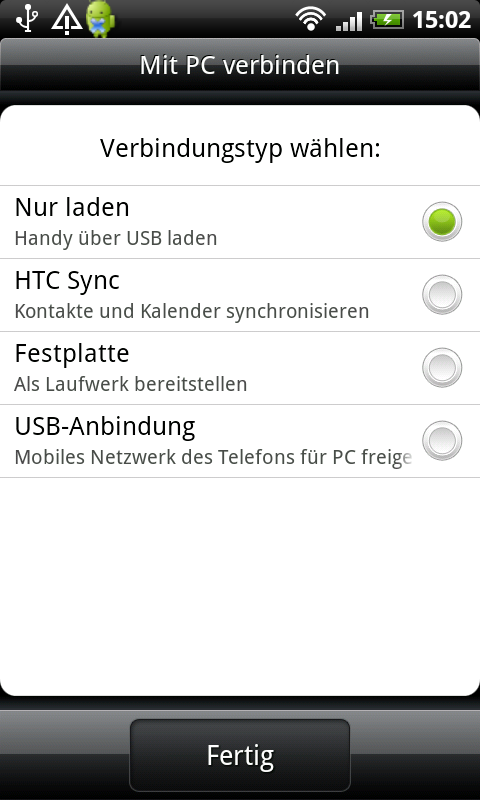
Schließt man das Android-Gerät an einen PC an, wird man gefragt, welchen Verbindungstyp man wählen möchte. Wählt man hier den Eintrag Festplatte aus, hat man Zugriff auf die SD-Karte.
Hierbei sollte man aber beachten, dass Apps, welche auf die SD-Karte verschoben worden sind, nicht mehr verwendet werden können und man vorübergehend keinen Zugriff auf die SD-Karte vom Android-Gerät aus hat.
Fazit
Android bietet viel Potential, welches sich aber teilweise etwas in Menüs verbirgt. Mit einigen Tipps und Tricks kann man sich den Alltag aber deutlich erleichtern und die Funktionen komplett ausreizen.
Quellen: Android
Ähnliche Artikel


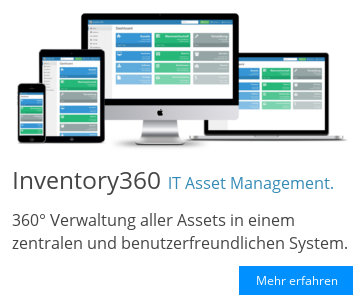








Hinterlasse einen Kommentar